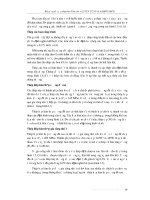Sap 2000 vi du tinh noi luc va cot thep
Bạn đang xem bản rút gọn của tài liệu. Xem và tải ngay bản đầy đủ của tài liệu tại đây (628.71 KB, 19 trang )
Ví dụ tính toán hệ khung phẳng
VÍ DỤ TÍNH TOÁN HỆ KHUNG PHẲNG
1. Sơ đồ tính:
- Cho hệ khung phẳng như hình vẽ, tên các nút được ký hiệu bằng các chữ số từ 1÷22;
tên các phần tử thanh được ký hiệu bằng các chữ số trong dấu ngoặc đơn ( ) từ 1÷30, trong đó
có 16 phần tử cột (1÷16) và 14 phần tử dầm (17÷30).
- Kích thước hệ được cho trên hình vẽ với đơn vị mm. Thanh có tiết diện hình chữ nhật,
kích thước bề rộng x chiều cao được cho trong dấu ngoặc vuông [ ], với đơn vị mm.
- Vật liệu xây dựng khung là bê tông cốt thép, cấp bền B20.
SƠ ĐỒ KHUNG
Nguyễn Thạc Vũ – Khoa Xây dựng DD&CN
Trang 1/19
Ví dụ tính toán hệ khung phẳng
2. Sơ đồ tải trọng:
- Tải trọng tác động vào khung được phân tích thành 5 trường hợp tải trọng, gồm: Tĩnh
tải, Hoạt tải 1, Hoạt tải 2, Gió trái và Gió phải. Việc xác định giá trị các tải trọng không đề cập
trong bài viết này, tuy nhiên số liệu tính toán trong ví dụ được lấy từ việc thiết kế một kết cấu
thực tế.
- Đơn vị của lực tập trung là kN, lực phân bố đều là kN/m.
SƠ ĐỒ TĨNH TẢI
Nguyễn Thạc Vũ – Khoa Xây dựng DD&CN
Trang 2/19
Ví dụ tính toán hệ khung phẳng
SƠ ĐỒ HOẠT TẢI 1
SƠ ĐỒ GIÓ TRÁI
Nguyễn Thạc Vũ – Khoa Xây dựng DD&CN
SƠ ĐỒ HOẠT TẢI 2
SƠ ĐỒ GIÓ PHẢI
Trang 3/19
Ví dụ tính toán hệ khung phẳng
3. Xác định nội lực bằng phần mềm Sap2000 v14:
3.1. Lập sơ đồ tính:
- Chọn đơn vị kN-m-C
- Tạo hệ kết cấu mới và hệ lưới trục: File à New
Model à Grid Only: Khai báo số đường lưới theo
phương X = 6, Y = 1, Z = 5; khoảng cách lưới X = 0.7,
Z = 3.6 à OK.
- Để lại 1 cửa sổ XZ trên màn hình: Options à
Windows à One và chọn biểu tượng XZ trên thanh
công cụ (Toolbar)
- Điều chỉnh kích thước các ô lưới: kích chuột phải vào màn hình à chọn Edit Grid
Data à Modify/Show System à Chọn mục Spacing và sửa khoảng cách các trục theo đúng
kích thước yêu cầu của hệ à OK à OK.
- Vẽ các phần tử thanh: dùng biểu tượng vẽ nhanh
, vẽ cột của từng trục (từ trục B à
trục E), sau đó vẽ dầm của từng tầng (từ tầng 2 à tầng mái)
Nguyễn Thạc Vũ – Khoa Xây dựng DD&CN
Trang 4/19
Ví dụ tính toán hệ khung phẳng
Kéo chuột bao quanh các đường
lưới trục B sẽ vẽ được 4 phần tử
cột của trục B
Tương tự vẽ các phần tử cột trục C, D, E. Sau đó vẽ các phần tử dầm tầng 2, 3, 4 và mái
Kết quả được sơ đồ hệ như sau:
Nhấn phím F7 để không thể hiện các đường lưới trên màn hình và vào menu View à
Show Axes để không thể hiện ký hiệu hệ trục tọa độ trên màn hình
Nguyễn Thạc Vũ – Khoa Xây dựng DD&CN
Trang 5/19
Ví dụ tính toán hệ khung phẳng
- Đặt các liên kết gối vào khung: chọn 4 nút “chân
khung”, vào menu Assign à Joint à Restraint (hoặc
) à chọn liên kết ngàm à OK
dùng biểu tượng
- Xong bước 3.1 màn hình hiển thị sơ đồ khung như sau:
Muốn thể hiện tên nút và tên phần tử trên sơ đồ: View à Set Display Option, chọn
Label tại vị trí Joint và Frame.
Nhận xét: với việc vẽ các phần tử cột theo từng trục, tên của các phần tử cột sẽ được
đánh số từ dưới lên trên, hết trục này đến trục khác. Các phần tử dầm được vẽ sau nên sẽ được
đánh số tiếp theo sau phần tử cột, theo thứ tự từ trái sang phải, hết dầm tầng này đến dầm
tầng khác.
3.2 Khai báo (Define) các thông số về vật liệu, tiết diện …
3.2.1. Vật liệu:
Define à Material à chọn 4000psi
à Modify/Show Material: Nhập các
thông số của vật liệu: tên vật liệu, trọng
lượng riêng, modul đàn hồi. à OK à OK.
Nguyễn Thạc Vũ – Khoa Xây dựng DD&CN
Trang 6/19
Ví dụ tính toán hệ khung phẳng
3.2.2 Tiết diện:
Define à Section Property à Frame Section à chọn Add New Property, chuyển
màn hình hiển thị các hình dạng tiết diện của kết cấu thép (Steel) sang hiển thị hình dạng tiết
diện của kết cấu bê tông (Concrete)
Chọn hình dạng tiết diện chữ
nhật, nhập các thông số về tên tiết
diện, chiều cao, chiều rộng à OK.
Thoát ra lại màn hình Frame
Property.
Các tiết diện sau tương tự như
tiết diện đã khai báo nên để khai
báo nhanh, chọn tiết diện vừa được
khai báo đó (VD: tiết diện
D200x350) và chọn lệnh Add Copy
of Property và khai báo các thông
số cho tiết diện mới. Tương tự như
vậy, khai báo tổng cộng 7 loại tiết
diện:
D200x350,
D200x500,
D200x550, C200x250, C200x300,
C200x350 và C200x400
3.2.3. Các trường hợp tải trọng:
Trong hệ khung đã cho có tổng cộng 5 trường hợp tải trọng, do trong quá trình xác định
tải trọng của trường hợp tĩnh tải tác động vào hệ khung đã xét đến trọng lượng bản thân của
dầm (thành lực phân bố vào dầm) và trọng lượng bản thân của cột (thành lực tập trung vào nút)
nên ở bước này cần khai báo hệ số trọng lượng bản thân của trường hợp tĩnh tải bằng 0.
Define à Load Pattern à Nhập tên trường hợp tĩnh tải (VD: 1. TT), sửa hệ số trọng
lượng bản thân từ 1 thành 0 à chọn Modify Load Pattern
Nhập tên các trường hợp tải trọng (VD: 2. HT1; 3. HT2; 4. GT; 5. GP) à chọn Add
New Load Pattern (thực hiện với 4 trường hợp tải trọng còn lại). Kết quả được như sau:
Nguyễn Thạc Vũ – Khoa Xây dựng DD&CN
Trang 7/19
Ví dụ tính toán hệ khung phẳng
Chọn OK để thoát về màn hình chính.
Dù ta đã thay đổi tên của trường hợp tải trọng mặc định trong Sap2000 từ DEAD thành
1. TT nhưng khi xuất kết quả, Sap2000 vẫn lấy tên là DEAD, vì tên của các trường hợp tải
trọng trong các bảng kết quả được lấy theo tên Load Case (không phải Load Pattern), do đó
cần thay đổi tên của Load Case cho phù hợp. Define à Load Case à chọn DEAD à
Modify/Show Load Case à sửa lại tên từ DEAD thành 1. TT à OK.
Ngoài ra trong hệ còn có 1 trường hợp Load Case mặc định khác đó là Modal (dùng để
tính dao động của hệ), đối với kết cấu không cần phân tích động thì ta có thể xóa bớt Load
Case này để việc phân tích, tính toán kết cấu được đơn giản hơn.
Chọn Modal à Delete Load Case à OK à OK thoát về màn hình chính
3.3. Gán (Assign) tiết diện và tải trọng:
Nguyên tắc Noun-Verb (chọn đối tượng trước à thực hiện lệnh sau).
3.3.1. Gán tiết diện cho các thanh:
- Chọn các phần tử 17, 19, 20, 22, 23, 25,
26, 27, 29, 30 à Assign à Frame à Section
hoặc dùng biểu tượng
à chọn tiết diện
D200x350 để gán cho các thanh đó à OK.
- Tương tự gán tiết diện D200x500 cho
phần tử 28; tiết diện D200x550 cho các phần tử
18, 21, 24 … Kết quả cuối cùng như hình bên.
Nguyễn Thạc Vũ – Khoa Xây dựng DD&CN
Trang 8/19
Ví dụ tính toán hệ khung phẳng
3.3.2. Đặt tải trọng vào hệ:
3.3.2.1. Tĩnh tải:
- Đặt tải trọng phân bố đều: chọn các phần
tử thanh (VD: chọn các phần tử 17, 20, 23) à
Assign à Frame Load à Distribute hoặc
à nhập giá trị lực phân bố
chọn biểu tượng
đều vào mục Uniform Load (VD: 6.48). Tiếp
tục với các phần tử khác.
- Đặt tải trọng tập trung: chọn các nút (VD:
nút 2, 3, 4) à Assign à Joint Load à Force
hoặc chọn biểu tượng
à nhập giá trị tải
trọng thẳng đứng vào mục Force Golal Z (VD:
-28.75; chú ý lực hướng xuống có dấu - ). Tiếp
tục với các nút khác.
- Sau khi nhập xong tải trọng của trường hợp Tĩnh tải, ta cần kiểm tra lại các tải trọng đã
nhập bằng lệnh: Display à Show Load Assign à Frame. Kết quả như hình trên.
3.3.2.2. Hoạt tải 1 và hoạt tải 2:
Nguyễn Thạc Vũ – Khoa Xây dựng DD&CN
Trang 9/19
Ví dụ tính toán hệ khung phẳng
- Cách đặt tải trọng phân bố đều và tải trọng tập trung tương tự như trường hợp Tĩnh tải
nhưng chú ý cần thay đổi mục Load Pattern Name từ 1. TT thành 2. HT1 (hoặc 3. HT2)
Kết quả như hình trên
3.3.2.3. Gió trái và gió phải:
- Ngoài việc cần thay đổi mục Load Pattern Name từ 3. HT2 thành 4. GT hoặc 5. GP, ở
đây phương của tải trọng phân bố cũng phải thay đổi từ Gravity thành X.
- Đồng thời tải trọng gió tác dụng vào 2 phần tử cột tầng 1 không thuộc dạng tải trọng
phân bố đều Uniform mà phải khai báo là tải trọng dạng Trapezoidal và dùng 2 điểm (điểm 1
có khoảng cách theo cách tính Absolute là 1.65m, điểm 2 có khoảng cách là 5.55m)
- Đổi Load Pattern Name thành
4. GT
- Đổi phương lực là phương X
- Chọn cách tính khoảng cách
theo Abssolute
- Nhập 2 khoảng cách (1.65;
5.55) và giá trị lực (2.63)
- Chú ý khi nhập tải trọng có dạng Trapezoidal cần cho giá trị của tải trọng phân bố đều
Uniform = 0, và ngược lại, khi tải trọng có dạng phân bố đều Uniform, cần cho giá trị của tải
trọng Trapezoidal = 0, nếu không 2 loại tải trọng này sẽ cộng với nhau thành tải trọng cuối
cùng tác động lên hệ à giá trị tải trọng không đúng yêu cầu.
- Các tải trọng thuộc trường hợp Gió phải sẽ mang dấu -.
Nguyễn Thạc Vũ – Khoa Xây dựng DD&CN
Trang 10/19
Ví dụ tính toán hệ khung phẳng
Kết quả thể hiện như hình dưới.
3.4 Tính toán và xuất kết quả:
3.4.1. Thực hiện tính toán:
- Khai báo kết cấu tính toán thuộc dạng hệ phẳng: Analyze à Set Analysis Option à
chọn XZ plane à OK
- Tính toán: Analyze à Run Analysis hoặc dùng biểu tượng
à chọn Run now
3.4.2. Xem kết quả trên màn hình:
- Xem kết quả phản lực: Display à Show Force/Stress à Joint hoặc dùng biểu tượng
, bấm vào tam giác nhỏ bên phải, chọn Joint à bỏ chọn mục Show Result as Arrow
Trên màn hình sẽ thể hiện kết quả phản lực của trường hợp Tĩnh tải.
Nguyễn Thạc Vũ – Khoa Xây dựng DD&CN
Trang 11/19
Ví dụ tính toán hệ khung phẳng
Muốn thay đổi trường hợp tải trọng thể hiện kết quả trên màn hình, dùng biểu tượng
nằm phía dưới màn hình, gần hộp chọn đơn vị. VD: bấm vào mũi tên sang phải, màn
hình sẽ thể hiện kết quả phản lực của trường hợp Hoạt tải 1.
- Xem kết quả nội lực: Display à Show
Force/Stress à Frame hoặc dùng biểu tượng
,
bấm vào tam giác nhỏ bên phải, chọn Frame à chọn
thành phần nội lực cần thể hiện (Axial Force: lực dọc;
Shear 2-2: lực cắt; Moment 3-3: moment), chọn tỷ lệ
(Auto: tự động hoặc nhập hệ số tỷ lệ nếu chọn Scale
Factor), chọn mục Show value on Diagram
Trên màn hình sẽ thể hiện kết quả nội lực của
trường hợp Tĩnh tải.
Tương tự, muốn thay đổi trường hợp tải trọng thể
hiện kết quả trên màn hình, dùng biểu tượng
.
Chú ý: do quy ước dấu của Shear 2-2 và lực cắt Q theo quy định của Việt Nam ngược
nhau nên đối với biểu đồ lực cắt cần nhập hệ số tỷ lệ (không chọn Auto) với giá trị âm.
Tỷ lệ để Auto
Nguyễn Thạc Vũ – Khoa Xây dựng DD&CN
Nhập hệ số tỷ lệ với giá trị âm
Trang 12/19
Ví dụ tính toán hệ khung phẳng
3.4.3. Xuất kết quả dạng hình ảnh:
- Khi cần lưu kết quả hình ảnh đang thể hiện trên màn hình thành file ảnh (file này sau đó
có thể được sử dụng để chèn vào file thuyết minh …): File à Capture Enhance Metafile à
đặt tên cho file ảnh đó. Như vậy hình ảnh đang thể hiện trên màn hình sẽ được lưu lại thành
file hình ảnh (dạng emf) trên máy tính.
- Khi cần chèn hình ảnh đó vào file thuyết minh (file Word): trong phần mềm Word:
Insert à Picture à From file: tìm đến vị trí của file ảnh đó trên máy và chèn vào Word. Kết
quả như sau:
Biểu đồ Moment
Biểu đồ Lực cắt
3.4.4. Xuất kết quả dạng số (bảng tính Excel):
- Ngoài việc xuất kết quả dạng hình ảnh như trên, ta cần xuất kết quả nội lực của các
thanh trong hệ ở dạng số (bảng tính) để thực hiện tổ hợp nội lực cũng như tính toán cốt thép
sau này.
- Để bảng số liệu được đơn giản, trong dầm ta chỉ cần
lấy giá trị nội lực tại 5 tiết diện (đầu thanh, ¼ l, giữa thanh, ¾
l, cuối thanh), trong cột ta chỉ cần lấy nội lực tại 2 đầu phần
tử. Cách thực hiện như sau: mở khóa hệ (
à
) để có
thể sửa được giá trị số liệu, chọn các phần tử dầm à Assign
à Frame à Output station hoặc dùng biểu tượng
:
nhập vào số 5, bỏ chọn 2 mục Intersection và Concentrated
Nguyễn Thạc Vũ – Khoa Xây dựng DD&CN
Trang 13/19
Ví dụ tính toán hệ khung phẳng
Tương tự chọn các phần tử cột, thực hiện lệnh, nhập vào số 2 và bỏ chọn các mục dưới
- Tiến hành tính toán (Run) lại kết cấu. Lúc bây giờ biểu đồ nội lực sẽ không được “mịn”
vì số tiết diện ít nên các đường cong biến thành đường gãy khúc.
- Xuất kết quả nội lực sang Excel: Display à Show Table: sẽ xuất hiện cửa sổ để xuất
kết quả, bên trái dùng để chọn số liệu, bên phải là các lệnh như chọn trường hợp tải trọng nào
để lấy kết quả (Select Load Case) …
Bấm vào dấu cộng bên cạnh mục Element Output à bấm tiếp vào dấu cộng bên cạnh
mục Frame Output à chọn mục Table: Element Force – Frame à OK (ở đây cần lấy kết
quả của cả 5 trường hợp tải trọng nên không cần chọn Select Load Case). Trên màn hình sẽ
xuất hiện bảng số liệu kết quả nội lực trong hệ à File à Export Current Table à To Excel:
số liệu sẽ được tự động chuyển thành bảng tính trên Excel. Kết quả như sau:
TABLE: Element Forces - Frames
Frame
Station OutputCase
Text
m
Text
1
0 1. TT
1
5,55 1. TT
1
0 2. HT1
1
5,55 2. HT1
1
0 3. HT2
1
5,55 3. HT2
1
0 4. GT
1
5,55 4. GT
1
0 5. GP
1
5,55 5. GP
2
0 1. TT
2
3,6 1. TT
2
0 2. HT1
2
3,6 2. HT1
2
0 3. HT2
2
3,6 3. HT2
CaseType
Text
LinStatic
LinStatic
LinStatic
LinStatic
LinStatic
LinStatic
LinStatic
LinStatic
LinStatic
LinStatic
LinStatic
LinStatic
LinStatic
LinStatic
LinStatic
LinStatic
P
KN
-147,435
-147,435
-42,523
-42,523
-22,946
-22,946
74,174
74,174
-74,392
-74,392
-113,679
-113,679
-20,113
-20,113
-26,34
-26,34
V2
KN
-0,314
-0,314
-0,355
-0,355
0,169
0,169
11,765
11,765
-11,767
-11,767
-2,197
-2,197
-0,376
-0,376
-0,752
-0,752
V3
KN
T
KN-m
0
0
0
0
0
0
0
0
0
0
0
0
0
0
0
0
M2
KN-m
0
0
0
0
0
0
0
0
0
0
0
0
0
0
0
0
0
0
0
0
0
0
0
0
0
0
0
0
0
0
0
0
M3
KN-m
-0,6951
1,0467
-0,6921
1,2774
0,2988
-0,6407
35,3563
-29,9393
-35,3574
29,95
-3,5847
4,3234
-1,4234
-0,0713
-0,4582
2,2496
FrameElem ElemStation
Text
m
1-1
0
1-1
5,55
1-1
0
1-1
5,55
1-1
0
1-1
5,55
1-1
0
1-1
5,55
1-1
0
1-1
5,55
2-1
0
2-1
3,6
2-1
0
2-1
3,6
2-1
0
2-1
3,6
- Mỗi hàng trong bảng số liệu thể hiện giá trị nội lực (P, V2, …, M3) tại 1 tiết diện
(Station) của 1 phần tử (Frame) trong 1 trường hợp tải trọng (Output Case)
- Ta chia bảng kết quả này thành 2 bảng (một bảng chứa số liệu nội lực của Dầm, 1 bảng
chứa số liệu nội lực của Cột) bằng cách copy sheet “Element Forces - Frames” (giữ phím
Ctrl + kéo chuột sheet “Element Forces - Frames” sang bên cạnh)
Giữ Ctrl
+ kéo chuột
Ta được 2 Sheet giống nhau, đổi tên (kích đôi chuột vào tên Sheet) 1 Sheet thành Dầm, 1
Sheet thành Cột.
Trong Sheet Dầm xóa các hàng của các phần tử 1÷16 (vì phần tử 1÷16 là cột), trong
Sheet Cột xóa các hàng của các phần tử 17÷30 (vì phần tử 17÷30 là dầm).
Nguyễn Thạc Vũ – Khoa Xây dựng DD&CN
Trang 14/19
Ví dụ tính toán hệ khung phẳng
Kết cấu dầm ta cần các thành phần nội lực gồm Moment (M3) và Lực cắt (V2) nên trong
Sheet Dầm xóa các cột dữ liệu Case Type, P, V3, T, M2, FrameElem và ElemStation. Kết
quả nội lực dầm còn lại trong Sheet Dầm như sau:
TABLE: Element Forces - Frames
Frame
Station OutputCase
Text
m
Text
17
0 1. TT
17
0.6 1. TT
17
1.2 1. TT
17
1.8 1. TT
17
2.4 1. TT
17
0 2. HT1
17
0.6 2. HT1
17
1.2 2. HT1
17
1.8 2. HT1
V2
KN
-5.133
-1.245
2.643
6.531
10.419
-9.451
-5.131
-0.811
3.509
M3
KN-m
-4.7994
-2.8857
-3.3048
-6.0567
-11.1414
-2.7008
1.6737
3.4562
2.6466
Kết cấu cột ta cần các thành phần nội lực gồm Lực dọc (P) và Moment (M3) nên trong
Sheet Cột xóa các cột dữ liệu Case Type, V2, V3, T, M2, FrameElem và ElemStation. Kết
quả nội lực dầm còn lại trong Sheet Cột như sau:
TABLE: Element Forces - Frames
Frame
Station OutputCase
Text
m
Text
1
0 1. TT
1
5.55 1. TT
1
0 2. HT1
1
5.55 2. HT1
1
0 3. HT2
1
5.55 3. HT2
1
0 4. GT
1
5.55 4. GT
1
0 5. GP
1
5.55 5. GP
P
KN
-148.155
-148.155
-42.523
-42.523
-22.946
-22.946
74.174
74.174
-74.392
-74.392
M3
KN-m
-0.7373
1.066
-0.6921
1.2774
0.2988
-0.6407
35.3563
-29.9393
-35.3574
29.95
Sắp xếp các số liệu trong 2 Sheet trên theo các trường hợp tải trọng:
- Trong Sheet Dầm, chọn tất cả các hàng dữ liệu (từ phần tử 17 đến 30)
Vùng dữ
liệu chọn
Nguyễn Thạc Vũ – Khoa Xây dựng DD&CN
Trang 15/19
Ví dụ tính toán hệ khung phẳng
à Vào menu Data à Sort à Chọn Sort by: (2) Text. Kết quả ta sẽ được các số liệu nội
lực được sắp xếp liên tục theo các trường hợp tải trọng từ 1. TT đến 5. GP.
- Trong Sheet Cột, tương tự, chọn tất cả các hàng dữ liệu (từ phần tử 1 đến 16) à
vào menu Data à Sort à Chọn Sort by: (2) Text. Kết quả ta sẽ được các số liệu nội lực
được sắp xếp liên tục theo các trường hợp tải trọng từ 1. TT đến 5. GP.
Kết quả như sau:
Nội lực Dầm
Nội lực Cột
Do quy ước dấu của V2 ngược với quy ước dấu của Q theo Việt Nam nên cần nhân các
giá trị của V2 trong Sheet Dầm với -1 để đảo dấu.
Kết quả được như sau:
Nguyễn Thạc Vũ – Khoa Xây dựng DD&CN
Trang 16/19
Ví dụ tính toán hệ khung phẳng
5. GP
4. GT
3. HT2
2. HT1
1. TT
5. GP
4. GT
3. HT2 2. HT1
1. TT
4. Tổ hợp nội lực và tính toán cốt thép trong dầm và cột:
Dùng file bảng tính lập sẵn (file Khung.xls).
- Trong Sheet TH M Dầm (của file Khung.xls): nhập tên phần tử dầm đầu tiên, trong
VD là phần tử 17 (vì từ phần tử 1÷16 là phần tử cột).
- Copy giá trị Moment M3 trong Sheet Dầm (của Sap2000) vào Sheet TH M Dầm này
(chia cột số liệu trong bảng nội lực do Sap2000 xuất ra thành 5 phần tương ứng với 5 trường
hợp nội lực rồi copy vào bảng tổ hợp thành 5 cột).
Cột M3
Bảng tổ hợp M dầm
- Lưu ý để giữ được định dạng của bảng khi paste số liệu vào bảng TH M Dầm, nên
dùng lệnh (kích chuột phải) à Paste special à value (hoặc text)
Kết quả như sau:
BẢNG TỔ HỢP MOMENT DẦM KHUNG
Phần Tiết
tử diện
17
18
19
Trường hợp tải trọng (đơn vị KN.m)
TT
HT1
HT2
GT
Tổ hợp
GP
M min
M max
M ttoán
0
-4,63
-2,70
0,18
46,48
-46,51
-51,14
41,85 -51,14/+41,85
l/4
-2,79
1,67
-1,85
24,15
-24,12
-26,91
21,35 -26,91/+21,35
l/2
-3,29
3,46
-3,89
1,81
-1,73
-8,34
3l/4
-6,12
2,65
-5,93
-20,52
20,66
-29,92
14,86 -29,92/+14,86
1,45
31,78 -57,69/+31,78
-8,34/+1,45
l
-11,28
-0,75
-7,96
-42,85
43,06
-57,69
0
-50,24
-2,63
-24,29
63,73
-63,91
-132,00
13,48
-132/+13,48
l/4
22,19
-1,81
12,79
32,01
-32,18
-9,99
62,51
-9,99/+62,51
l/2
46,87
-0,99
24,93
0,28
-0,45
45,57
71,80
71,80
3l/4
23,79
-0,17
12,12
-31,44
31,28
-7,65
62,85
-7,65/+62,85
l
-47,04
0,64
-25,64
-63,16
63,01
-126,97
15,96-126,97/+15,96
0
-9,13
3,93
-10,03
44,66
-44,40
-58,12
35,53 -58,12/+35,53
l/4
-7,91
2,59
-7,62
21,37
-21,19
-33,83
13,66 -33,83/+13,66
l/2
-6,93
1,24
-5,21
-1,91
2,03
-13,34
-3,98
3l/4
-6,19
-0,10
-2,80
-25,19
25,25
-31,48
19,06 -31,48/+19,06
l
-5,69
-1,45
-0,39
-48,48
48,46
-54,17
42,77 -54,17/+42,77
Nguyễn Thạc Vũ – Khoa Xây dựng DD&CN
-13,34
Trang 17/19
Ví dụ tính toán hệ khung phẳng
- Xóa các hàng số liệu thừa (vì trong bảng tính được lập để tính được tối đa 46 phần tử
dầm, mà trong hệ chỉ có 14 phần tử dầm, nên phải xóa các hàng phần tử từ 31 trở đi)
- Trong Sheet TH Q Dầm: Copy giá trị Lực cắt V2 (đã đảo dấu với kết quả mà Sap đã
xuất ra) trong Sheet Dầm (của Sap2000) vào Sheet TH Q Dầm này (cũng theo cách như trên,
5 phần trong 1 cột của bảng nội lực thành 5 cột số liệu trong bảng tổ hợp). Lưu ý để giữ được
định dạng của bảng khi paste số liệu nên kích chuột phải à Paste special à value (hoặc text)
Kết quả như sau:
BẢNG TỔ HỢP LỰC CẮT DẦM KHUNG
Phần
tử
17
18
19
20
Tiết
diện
Trường hợp tải trọng (đơn vị KN)
TT
HT1
HT2
GT
Tổ hợp
GP
Qmin
Qmax
|Q|max
0
5,01
9,45
-3,39
-37,22
37,32
-32,22
47,10
47,10
l/4
1,12
5,13
-3,39
-37,22
37,32
-36,11
39,32
39,32
l/2
-2,77
0,81
-3,39
-37,22
37,32
-39,99
34,55
39,99
3l/4
-6,66
-3,51
-3,39
-37,22
37,32
-46,37
30,66
46,37
l
-10,55
-7,83
-3,39
-37,22
37,32
-54,15
26,77
54,15
0
53,51
0,46
27,53
-17,62
17,63
35,88
94,56
94,56
l/4
26,98
0,46
13,67
-17,62
17,63
9,35
55,56
55,56
0,44
0,46
-0,19
-17,62
17,63
-17,18
18,07
18,07
3l/4
-26,09
0,46
-14,05
-17,62
17,63
-54,59
-8,46
54,59
l
-52,62
0,46
-27,91
-17,62
17,63
-93,60
-34,99
93,60
0
3,58
-3,59
6,43
-62,09
61,91
-58,51
65,50
65,50
l/4
2,94
-3,59
6,43
-62,09
61,91
-59,15
64,85
64,85
l/2
l/2
2,29
-3,59
6,43
-62,09
61,91
-59,80
64,21
64,21
3l/4
1,65
-3,59
6,43
-62,09
61,91
-60,44
63,56
63,56
l
1,00
-3,59
6,43
-62,09
61,91
-61,09
62,92
62,92
0
8,32
-3,38
10,76
-22,23
22,19
-14,72
37,97
37,97
l/4
4,43
-3,38
6,44
-22,23
22,19
-18,61
30,20
30,20
l/2
0,54
-3,38
2,12
-22,23
22,19
-22,50
22,73
22,73
3l/4
-3,34
-3,38
-2,20
-22,23
22,19
-28,37
18,85
28,37
l
-7,23
-3,38
-6,52
-22,23
22,19
-36,15
14,96
36,15
Xóa các hàng số liệu thừa từ phần tử 31 trở đi.
- Tương tự đối với Sheet Cột (kết quả từ Sap2000), copy giá trị của lực dọc P và moment
M3 của bảng nội lực do Sap2000 xuất ra, vào bảng tổ hợp nội lực cột trong Sheet TH M,N
Cột (mỗi cột nội lực gồm 5 phần, copy thành 5 cột tương ứng vào bảng tổ hợp), nên chọn
Paste special để giữ được định dạng.
Kết quả như sau:
Nguyễn Thạc Vũ – Khoa Xây dựng DD&CN
Trang 18/19
Ví dụ tính toán hệ khung phẳng
BẢNG TỔ HỢP NỘI LỰC CỘT KHUNG
Phần
tử
Tiết
diện
Moment (đơn vị KN.m)
TT
HT1
HT2
Lực dọc (đơn vị KN)
GT
GP
TT
Tổ hợp cơ bản tính toán
HT1
HT2
GT
GP
Mmax
Ntư
Mmin
Ntư
Mtư
Nmax
1
C
-0.74
-0.69
0.30
35.36
-35.36 -148.16
-42.52
-22.95
74.17
-74.39
34.62 -274.03
-36.09 -222.55
1
Đ
1.07
1.28
-0.64
-29.94
29.95 -148.16
-42.52
-22.95
74.17
-74.39
31.02 -222.55
-28.87
-73.98
28.59 -274.03
2
C
-3.73
-1.42
-0.46
16.54
-16.56 -114.27
-20.11
-26.34
36.95
-37.07
12.81 -189.44
-20.33 -189.44
-20.33 -189.44
2
Đ
4.45
-0.07
2.25
-18.49
18.48 -114.27
-20.11
-26.34
36.95
-37.07
23.11 -189.44
-14.04
3
C
-4.12
-0.35
-1.42
11.00
-10.98
-77.00
-23.49
-2.62
14.72
-14.88
6.88 -113.90
3
Đ
4.71
1.50
0.41
-12.11
12.09
-77.00
-23.49
-2.62
14.72
-14.88
17.32 -113.90
4
C
-3.89
-1.64
-0.37
4.65
-4.66
-39.25
-0.15
-5.84
2.64
-2.83
4
Đ
2.30
0.58
1.33
-5.57
5.61
-39.25
-0.15
-5.84
2.64
-2.83
5
C
-7.86
0.56
-4.20
90.06
-88.84 -484.83 -101.15
-99.96
-33.47
33.69
82.20 -635.51
-96.69 -451.14
69.91 -695.95
5
Đ
14.91
-1.40
8.42
-68.92
70.28 -484.83 -101.15
-99.96
-33.47
33.69
85.74 -635.51
-54.02 -518.30
-40.81 -695.95
0.75
-47.19
9.07
-47.19
-32.91 -274.03
-77.32
23.05 -189.44
-15.60 -113.90
-15.60 -113.90
-7.40
-62.28
17.32 -113.90
-9.90
-47.19
-9.90
-47.19
-3.28
-36.62
9.07
-47.19
Xóa các hàng số liệu thừa (từ phần tử 17÷40).
- Thực hiện tiếp việc tính toán cốt thép trong các Sheet tính thép trong file Khung (chọn
vật liệu bê tông, cốt thép, nhập tiết diện, khoảng cách a…, khi tính cốt đai cần nhập giá trị tĩnh
tải và hoạt tải phân bố đều vào dầm, chọn sơ bộ cách bố trí rồi xem các kết quả kiểm tra có
thỏa mãn, sbt ≤ stt, smax, sct, l1 ≤ l/4?). Chú ý khi tính thép cột cần phải thay đổi giá trị μgt sao cho
xấp xỉ μtt (cách nhanh nhất là copy cột μtt rồi paste special - value vào cột μgt , thực hiện vài lần
như vậy thì số liệu 2 cột sẽ xấp xỉ nhau), đồng thời chiều dài tính toán lo phải được xác định
theo tiêu chuẩn TCXDVN 356-2005 (tùy thuộc vào sơ đồ khung 2 nhịp, 3 nhịp …).
Nguyễn Thạc Vũ – Khoa Xây dựng DD&CN
Trang 19/19